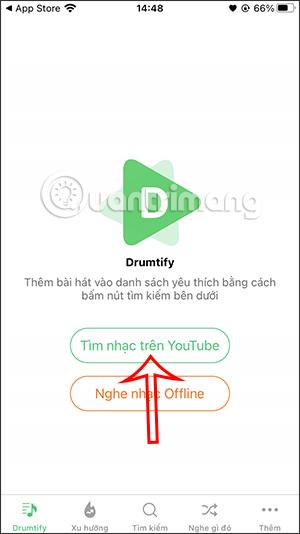A Drumtify alkalmazás egy YouTube zenei alkalmazás , amikor az iPhone képernyője ki van kapcsolva , támogatja a PiP módot és az offline zenehallgatást úgy, hogy zenét tölt fel számítógépéről az alkalmazásba. Az alkalmazás számos témát tartalmazó zenei területet és sok más hasznos funkciót biztosít a felhasználóknak zenehallgatáshoz és YouTube-videók megtekintéséhez. Az alábbi cikk eligazítja a Drumtify alkalmazás használatát.
Útmutató a Drumtify alkalmazás használatához
1. lépés:
Az alábbi linket követve töltheti le a Drumtify alkalmazást iPhone/iPad készülékre.
2. lépés:
A Drumtify alkalmazás felületén megjelenik egy 2 lehetőséggel rendelkező felület, amint az látható, kattintson a Zene keresése a YouTube-on lehetőségre .

3. lépés:
Megjeleníti az alkalmazás fő felületét zenei és videó műfaji lehetőségekkel az alkalmazáson, hogy Ön preferenciái szerint kereshessen.


Alább látható a YouTube videomegtekintési felülete a Drumtify alkalmazásban.

4. lépés:
Ezen a YouTube videómegjelenítő felületen, ha a képben képben ikonra kattint , a videó lebegő ablakba vált, így a videótartalom nézése közben más tevékenységeket is végezhetünk.


5. lépés:
Ha YouTube-videókat néz a Drumtify-on, az MP3 ikonra kattintva kikapcsolhatja a képmegtekintési módot , és csak zenét hallgathat .

Ha rákattint az óra ikonra , kiválaszthatja a zenelejátszás automatikus kikapcsolásának idejét.

6. lépés:
A Drumtify alkalmazás támogatja a YouTube-zene hallgatását, ha a képernyő ki van kapcsolva, és az aktuálisan lejátszott dal felülete az alábbiak szerint látható.

7. lépés:
Ezenkívül a Drumtify alkalmazás offline zenehallgatási funkcióval is rendelkezik , amely hozzáadja a számítógépéről származó zenét a Drumtify-hoz, így internetkapcsolat nélkül is hallgathat zenét.
Az alkalmazás felületén kattintson a Hozzáadás gombra , majd válassza az Offline zene hozzáadása lehetőséget .

8. lépés:
Most látni fogjuk, hogyan adhat hozzá zenét a számítógépéről a Drumtify-hoz. Ugyanazt a címet fogja elérni, mint a számítógépe Drumtify felületén , és ugyanahhoz a hálózathoz kell csatlakoznia .

A számítógép az ábra szerint megjeleníti az interfészt. Kattintson a Fájlok feltöltése gombra, ha zenét szeretne feltölteni a számítógépéről.

Azonnal minden dal azonnal feltöltődik a Drumtify alkalmazásba. A zene átvitele közben ügyeljen arra, hogy ne kapcsolja ki a Drumtify alkalmazás képernyőjét.

9. lépés:
A zene átvitele után lépjen az Offline zene hallgatása lehetőségre , és látni fogja a számítógépéről hozzáadott dalokat.